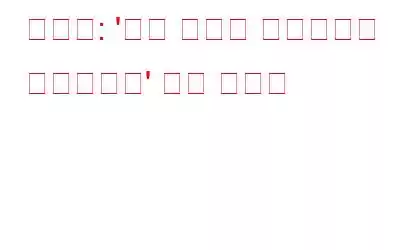귀하는 귀하의 온라인 활동이 지속적으로 모니터링되고 추적되고 있다는 사실을 이미 알고 계셔야 합니다. 광고주, 정부, 인터넷 서비스 제공자 또는 사이버 범죄자가 될 수 있습니다. 디지털 발자국을 모니터링하고 활용하려는 수많은 눈이 있기 때문에 온라인 신원을 보호하거나 익명성을 유지하는 것이 의심할 여지 없이 가장 중요한 관심사가 되었습니다. VPN 서비스(Virtual Private Network)가 빛나는 곳이 바로 여기입니다. 이러한 솔루션은 귀하의 IP 주소를 숨기고, 온라인 추적을 차단하고, 귀하를 완전히 익명으로 만드는 최고의 자산이 되었습니다. 신뢰할 수 있는 VPN 서비스는 다양한 수준의 IP 보호 및 제한 우회를 제공합니다.
최근 이러한 VPN 서비스는 온라인 보안 툴킷의 필수적인 부분이 되었습니다. 따라서 성공적인 VPN 연결 설정 시 '원격 연결이 이루어지지 않았습니다.'라는 오류가 발생하면 상황이 복잡해질 수 있습니다. 하지만 걱정하지 마세요. 다음 솔루션을 탐색하여 성가신 오류 메시지를 즉시 해결할 수 있습니다.
원인: '원격 연결이 이루어지지 않았습니다.'
이 오류 메시지가 나타나는 이유는 다양하지 않지만, 나타나는 경우 일반적으로 다음과 같은 이유 때문에 발생합니다.
수정: '원격 연결이 이루어지지 않았습니다'
범인이 무엇이든, 우리는 사용자에게 아래를 시도해 볼 것을 권장합니다. -'원격 연결이 이루어지지 않았습니다' 문제를 최대한 빨리 해결하기 위해 아래 설명된 것과 동일한 순서로 해결 방법을 언급했습니다.
해결 방법 1 – 안정적인 VPN 서비스 실행
One VPN 업계의 가장 좋은 점 중 하나는 독점이 없다는 것입니다. 시장에는 선택할 수 있는 VPN 서비스가 너무 많습니다. 개인 정보 보호에 대해 매우 염려하고 안정적이면서도 빠른 연결을 찾을 때 고려해야 할 훌륭한 예는 Systweak VPN 외에는 선택하지 마십시오. 가상 사설망 솔루션은 단순히 모든 거래의 잭입니다. 강력한 암호화로 조직과 개인이 네트워크를 보호하는 데 도움이 됩니다. 실수로 인한 노출로부터 데이터를 보호하고, ISP 조절을 우회하고, IP 주소를 마스킹하고, DNS 누출 방지 기능을 갖추고, OpenVPN 프로토콜을 지원하는 Kill Switch와 같은 기능을 제공합니다.
T o Systweak VPN에 대해 더 자세히 알고 싶으면 아래 언급된 링크를 통해 빠르게 이동할 수 있습니다.
- Systweak VPN – IP 주소를 숨기고 익명으로 웹 탐색
- Systweak VPN이 최고의 이유 브라우징 활동을 보호하기 위한 최선의 선택은?
- Systweak VPN 사용의 10가지 이점!
- Systweak VPN이 공개 Wi-Fi로부터 어떻게 보호할 수 있습니까? Fi 위험이 있습니까?
해결 방법 2 - DNS 캐시 지우기 및 Winsock 재설정
명령어에서 몇 가지 명령줄을 실행하기만 하면 됩니다. 단계별로 프롬프트 창을 표시하고 시스템을 다시 시작하여 변경 사항을 구현합니다. 다음 명령줄을 실행하면 IP 주소를 갱신하고, Winsock을 재설정하고, DNS 캐시를 플러시하는 데 도움이 됩니다.
ipconfig /releaseipconfig /renewnetsh Winsock Reset
netsh int ip Reset
ipconfig /flushdns
ipconfig /registerdns
참고: 이러한 명령줄을 실행하기 전에 관리자 모드에서 명령 프롬프트를 실행해야 합니다.
모든 명령을 실행한 후 VPN 서비스에 다시 연결을 시도하고 '원격 연결이 이루어지지 않았습니다' 문제가 지속되는지 확인하세요.
해결 방법 3 - 일시적으로 타사 바이러스 백신 비활성화
지금쯤이면 바이러스 백신 소프트웨어 실행의 이점을 이미 알고 계실 것입니다. 그럼에도 불구하고 다양한 바이러스 백신 솔루션은 지나치게 열성적이며 일반적인 PC 문제를 담당하고 있습니다. 시스템에서 파일을 실수로 차단하고 악성 콘텐츠로 표시하거나 네트워크 설정이 활성화되는 것을 막으려는 바이러스 백신 도구를 실행 중인 경우. 이것이 '원격 연결이 이루어지지 않았습니다' 오류가 발생한 이유일 수 있습니다.
현재 실행 중인 바이러스 백신 소프트웨어가 문제의 원인이 아닌지 확인하려면 당분간 해당 소프트웨어를 비활성화하고 문제가 있는지 확인하십시오. 원격 연결 설정에 실패했습니다. 제어판으로 이동하여 바이러스 백신 솔루션을 찾은 다음 비활성화하거나 제거하여 문제를 해결할 수 있습니다.
작성자 팁: 문제를 일으키지 않고 최대의 보안을 제공하는 PC 보안 소프트웨어를 찾으세요. 성능이나 다른 시스템 오류가 있습니까? Systweak Antivirus 사용을 고려해보세요. 빠르고 철저한 검사를 위한 다양한 검사 모드와 신규 및 기존 악성코드 위협, 악성코드, 애드웨어, 스파이웨어, 트로이 목마 등으로부터 사용자를 보호하는 도구를 제공합니다.
Systweak Antivirus에 대해 자세히 알아보려면 자세한 리뷰는 여기에서 확인하실 수 있습니다!
해결 방법 4 - Windows 방화벽 비활성화
전용 바이러스 백신 솔루션을 실행하는 것 외에도 Windows 방화벽은 사용자 보호에도 도움이 됩니다. 악의적인 위협으로부터 시스템을 보호합니다. 이는 단순히 원치 않는 인터넷 연결을 차단하여 PC에 해를 끼치는 일이 없도록 합니다. 방화벽이 실수로 컴퓨터와 VPN 서버 간의 적절한 연결을 차단하는 경우 이로 인해 '원격 연결이 이루어지지 않았습니다' 오류가 표시될 가능성이 있습니다.
Windows 방화벽을 비활성화하려면 다음 단계를 따르세요. 제어판 > 보기 기준 섹션으로 이동하여 큰 아이콘 > Windows Defender 방화벽 실행을 선택합니다. 새 창에서 Windows Defender 방화벽을 끄십시오. 문제가 성공적으로 해결되었는지 확인하세요!
필독 사항:
- Windows 10, 8, 7 PC를 위한 최고의 방화벽 소프트웨어 10가지
- Windows 방화벽을 사용할 때 직면하는 세 가지 문제
해결 방법 5- 프록시 설정을 꺼보세요
글쎄, 개인 방화벽을 사용하는 사람이라면 프록시를 사용하여 인터넷 서핑 중에 보호를 유지하면 설정이 실행 중인 VPN 서비스와 충돌할 가능성이 있습니다. 이는 '원격 연결이 이루어지지 않았습니다' 오류를 목격하는 이유를 분명하게 보여줍니다.
따라서 프록시 설정을 한 번 비활성화하여 차이가 있는지 확인하십시오. 그렇게 하려면: 시스템 설정으로 이동 > 네트워크 및 인터넷 모듈 클릭 > 프록시로 이동. 이 시점에서 "자동으로 설정 검색" 및 "설정 스크립트 사용" 설정을 꺼야 합니다. 이제 '원격 연결이 이루어지지 않았습니다' 오류가 해결되었을 것입니다!
앞서 언급한 해결 방법 중 어느 것도 문제 해결에 도움이 되지 않는 경우, VPN 서비스 제공업체에 문의하고 문의사항을 제출하세요.
읽기: 0